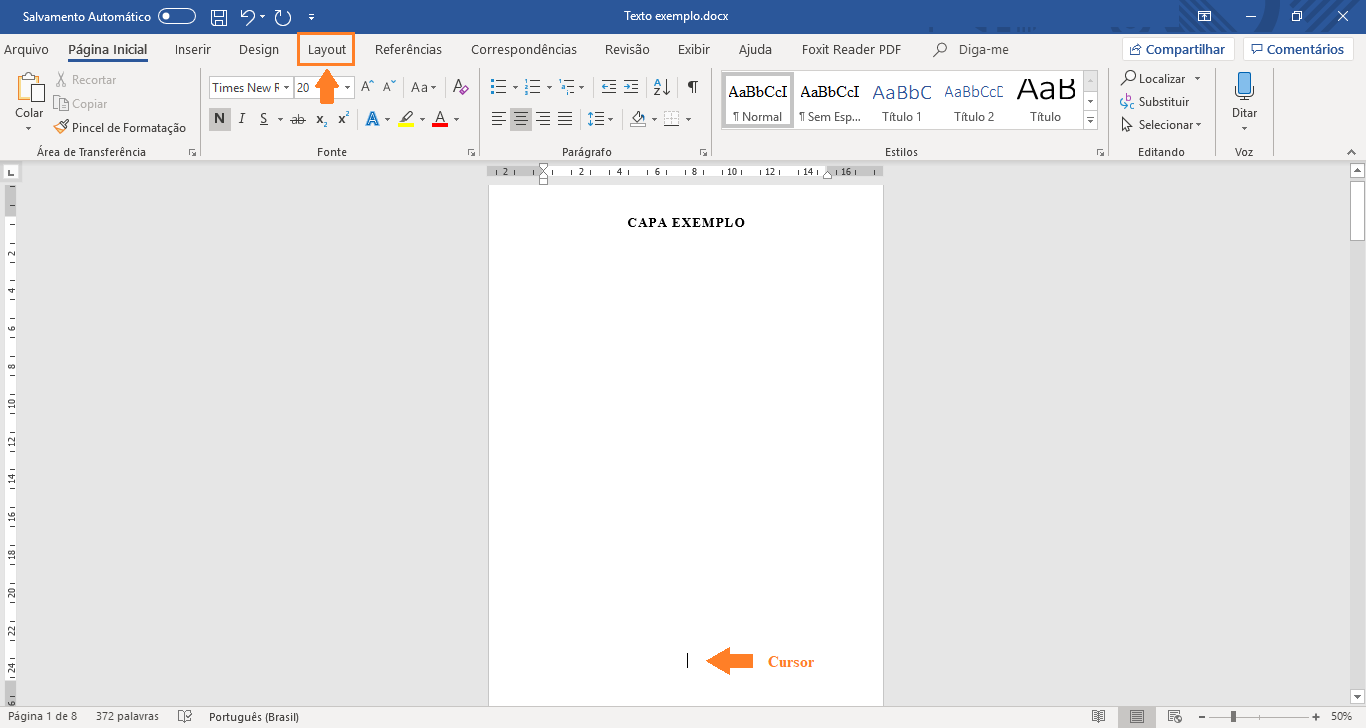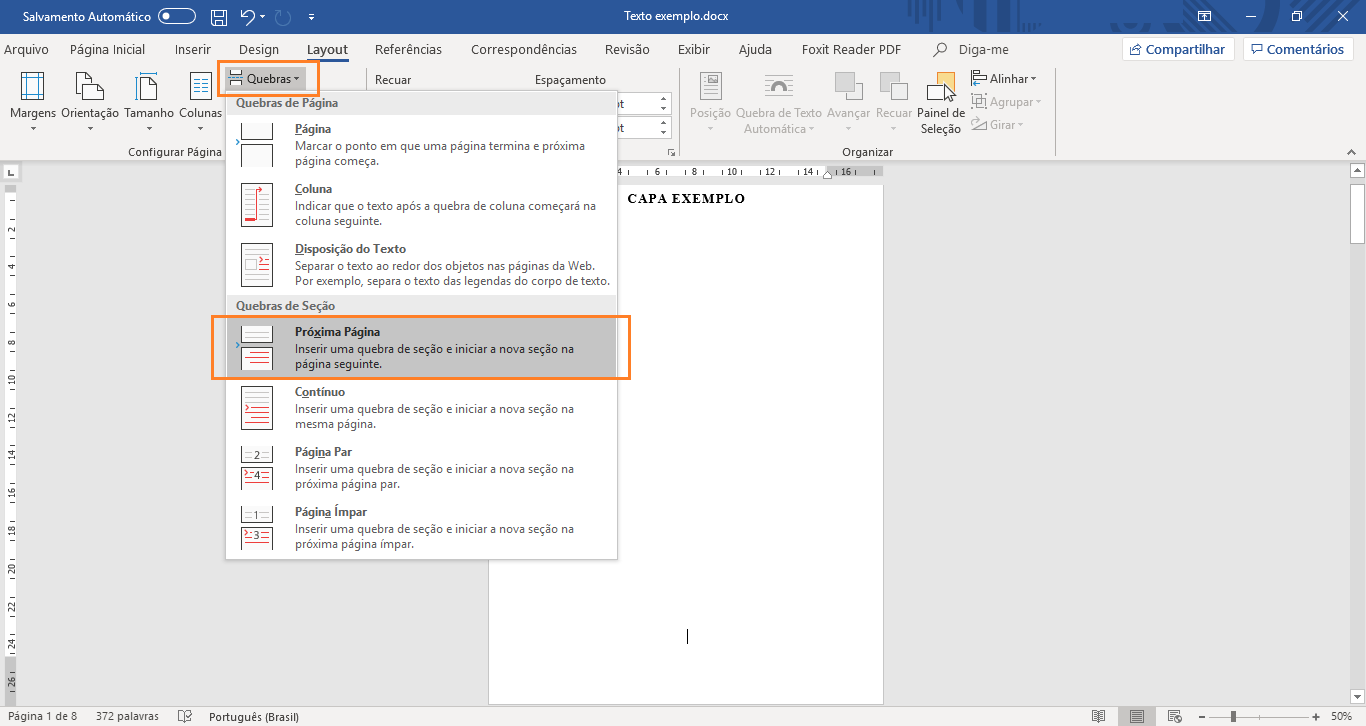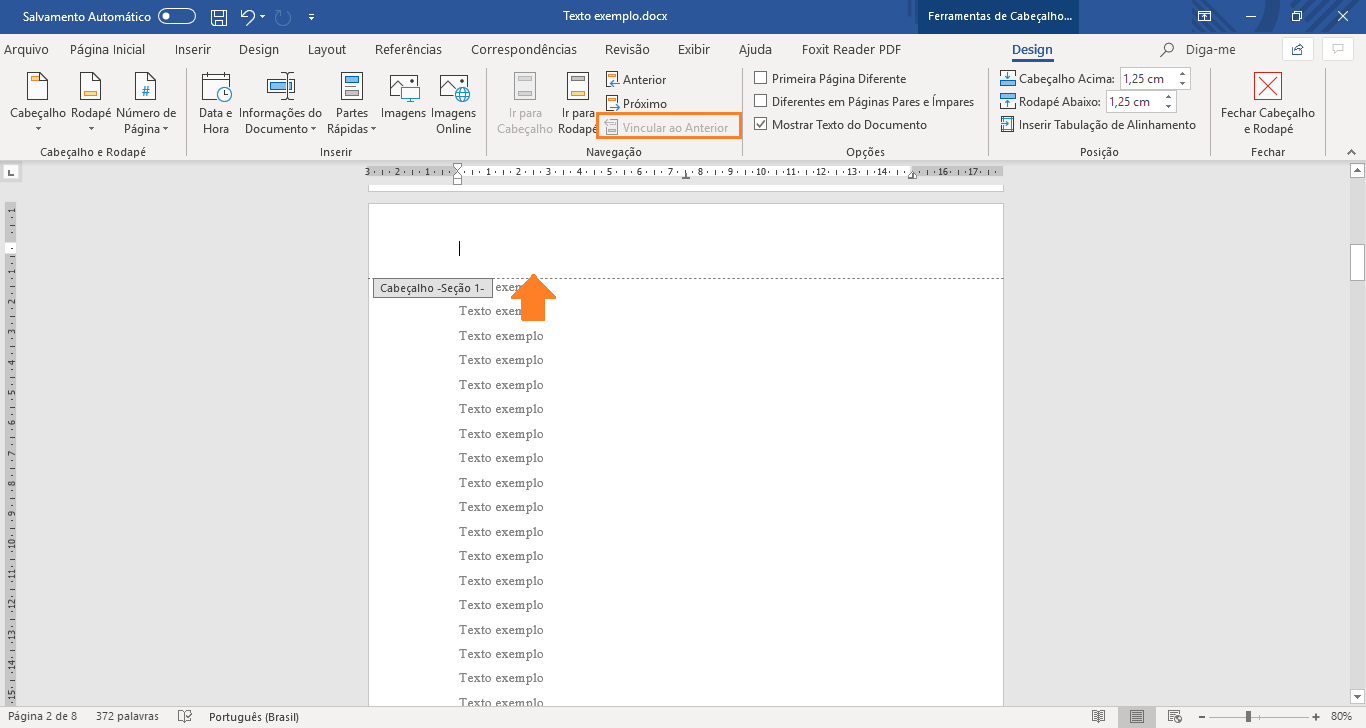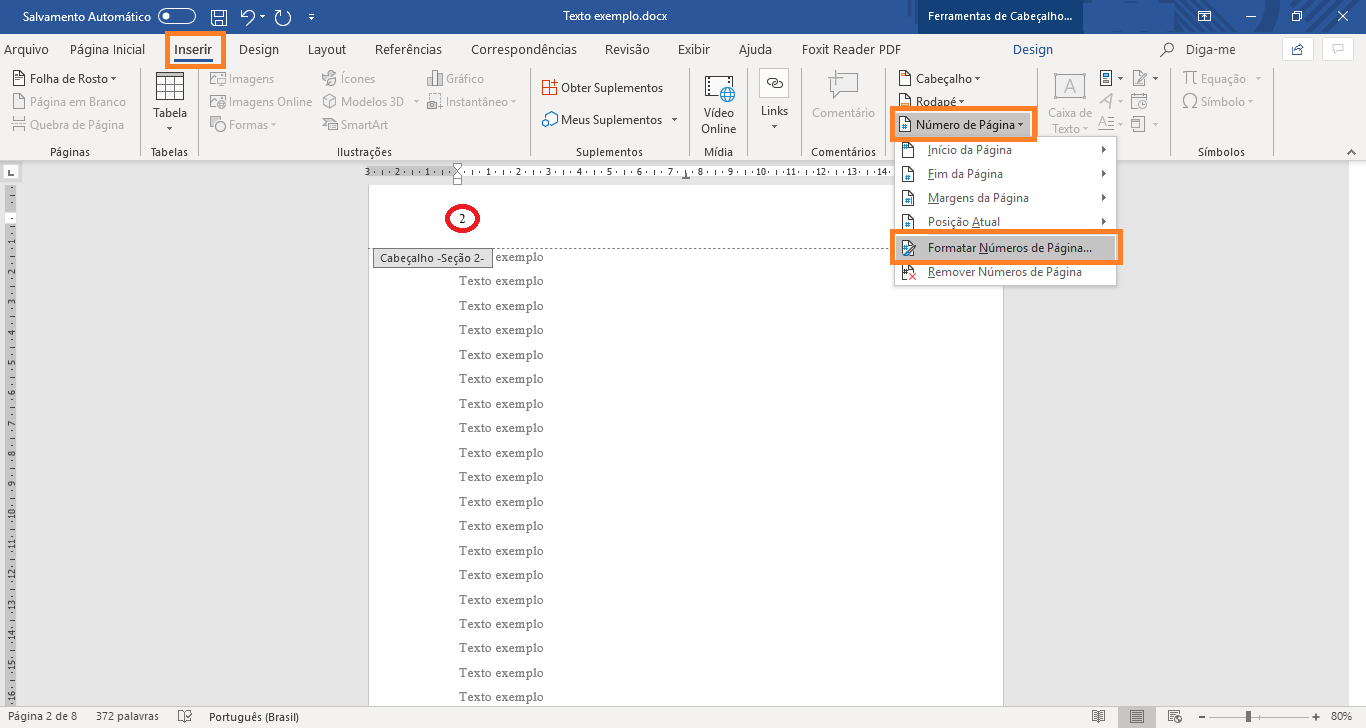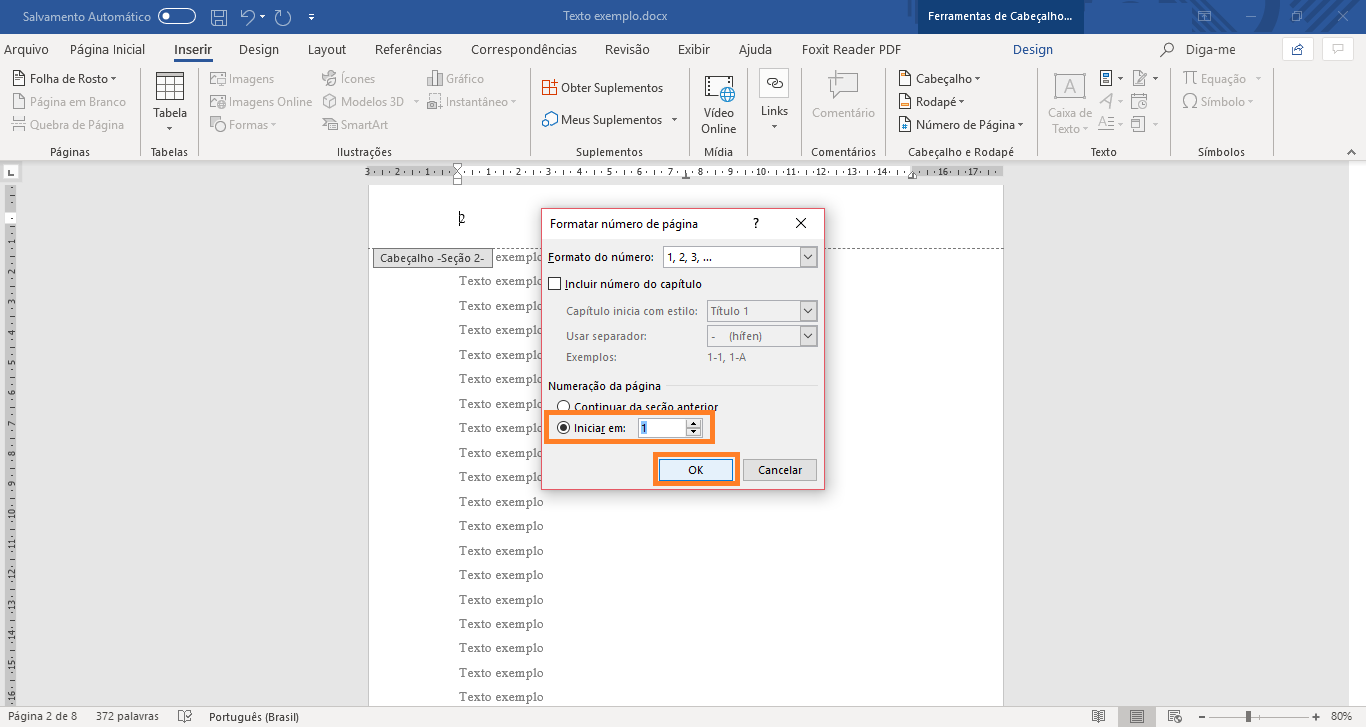Como Numerar Apenas Algumas Páginas no Word
Técnico / Fácil
Criada 16 abr 2019 por Lamscha
Esta página foi editada pela última vez à(s) 05:54 de 07 mai 2020 por WikiAjudaTech.
A formatação de documentos pode ser uma etapa complicada do trabalho, visto que pode exigir a mescla de orientação de páginas e numeração. Em muitos tipos de documentos, principalmente acadêmicos, é comum que a numeração comece somente a partir de uma seção específica, e não da primeira página do documento[1]. No entanto, é comum acabar numerando sem querer todas as páginas de um documento[2]. Nesse passo a passo, vamos aprender a fazer a paginação a partir de uma página específica!
Índice
Vá até a página anterior à paginação
Ative a seção ‘Rodapé’ e ‘Cabeçalho’
Insira a numeração
Se você quiser colocar a numeração no rodapé da página, basta escolher ‘Fim da Página’. Para alterar o local de numeração para o canto esquerdo, direito ou no meio, é só selecionar a primeira, segunda ou terceira opção, respectivamente.
Altere o número inicial da numeração
Escolha o número de sua preferência
Na nova janela que irá se abrir, escolha a opção ‘Iniciar em:’ e digite o número de sua preferência. Depois clique em ‘OK’ para terminar a formatação!
Para assistir a um vídeo ensinando a numerar a partir de uma página específica[3], veja abaixo.